
Mac’te PDF ve görüntüleri Önizleme’de görüntüleme
PDF’leri ve görüntüleri Önizleme’de görüntüleyebilir ve belgelerin Önizleme penceresinde nasıl gösterileceğini değiştirebilirsiniz.
PDF’leri veya görüntüleri görüntüleme
Birden çok sayfası olan bir PDF’i açtığınızda, tüm sayfaların küçük resimlerini kenar çubuğunda görüntüleyebilirsiniz.
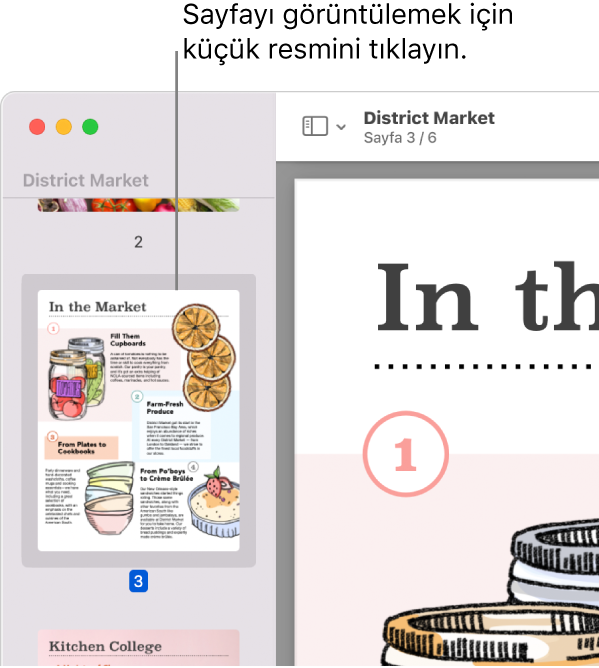
Mac’inizde Önizleme uygulamasına
 gidin.
gidin.Görüntülemek istediğiniz bir PDF’i veya görüntüyü açın.
Aşağıdakilerden herhangi birini yapın:
Küçük resimleri görüntüleme: Görüntü > Küçük Resimler’i veya Görüntü > Kontak Sayfası’nı seçin.
Belgenin içindekiler bölümünü görme (varsa): Görüntü > İçindekiler komutunu seçin.
Kenar çubuğunu kapatma: Görüntü > Kenar Çubuğunu Gizle’yi seçin.
Sayfaları sürekli kaydırarak görüntüleme: Görüntü > Sürekli Kaydır’ı seçin.
Her seferinde tek sayfa gösterme: Görüntü > Tek Sayfa’yı seçin.
İki sayfayı yan yana görüntüleme: Görüntü > İki Sayfa’yı seçin.
Sayfaları kaydırma: İzleme dörtgeninde iki parmağınızı kullanarak aşağı veya yukarı kaydırın.
Belirli bir sayfaya gitme: Bir küçük resmi tıklayın veya Git > Sayfaya Git’i seçin.
Önceki veya sonraki sayfaya gitme: Önizleme araç çubuğunda
 veya
veya  simgesini tıklayın. (Düğmeleri görmüyorsanız Görüntü > Araç Çubuğunu Özelleştir’i seçin, sonra bunları ekleyin.) Mac’inizde Bastırarak Dokunma özellikli izleme dörtgeni varsa, düğmeyi basılı tuttuktan sonra basınç uygulayarak önceki ve sonraki sayfalara gitmeyi hızlandırabilirsiniz; ne kadar sıkı basarsanız sayfalar arasında da o kadar hızlı gidersiniz.
simgesini tıklayın. (Düğmeleri görmüyorsanız Görüntü > Araç Çubuğunu Özelleştir’i seçin, sonra bunları ekleyin.) Mac’inizde Bastırarak Dokunma özellikli izleme dörtgeni varsa, düğmeyi basılı tuttuktan sonra basınç uygulayarak önceki ve sonraki sayfalara gitmeyi hızlandırabilirsiniz; ne kadar sıkı basarsanız sayfalar arasında da o kadar hızlı gidersiniz.
Küçük resimlerin nasıl görüntüleneceğini değiştirme
Birden çok sayfanın daha küçük sürümlerini görmek için PDF’in sayfa küçük resimlerini görüntüleyebilirsiniz.
Mac’inizde Önizleme uygulamasına
 gidin.
gidin.Aşağıdakilerden herhangi birini yapın:
Küçük resimleri görüntüleme: Görüntü > Küçük Resimler’i veya Görüntü > Kontak Sayfası’nı seçin.
Küçük resimlerin boyutunu değiştirme Görüntü > Küçük Resimler komutunu seçin, sonra da kenar çubuğunun genişliğini değiştirmek için kenar çubuğu ayırıcısını sola veya sağa sürükleyin.
PDF küçük resimlerini daraltma veya genişletme: Kenar çubuğunda PDF’in dosya adının yanındaki oku tıklayın.
Büyütme veya küçültme
Mac’inizde Önizleme uygulamasına
 gidin.
gidin.Görüntülemek istediğiniz bir PDF’i veya görüntüyü açın.
Aşağıdakilerden herhangi birini yapın:
Büyütme veya küçültme: Görüntü > Büyüt veya Görüntü > Küçült’ü seçin. Bazı izleme dörtgenlerinde bu işlemi, baş ve işaret parmaklarınızı bir araya getirerek veya uzaklaştırarak yapabilirsiniz. Fare veya izleme dörtgeni hareketlerini görüntüleme ve özelleştirme konusuna bakın.
Sayfanın veya görüntünün özgün boyutunu görüntüleme: Görüntü > Gerçek Boyut’u seçin.
PDF’in veya görüntünün belirli bir kısmını büyütme: Araçlar > Dikdörtgen Seçim’i seçin, istediğiniz kısmı seçin, sonra Görüntü > Seçime Büyüt/Küçült’ü seçin. Belgeyi yeniden gerçek boyutunda görmek için Görüntüler > Gerçek Boyut’u seçin.
Sayfayı özgün boyutunun belirli bir yüzdesinde görüntüleme: Araç çubuğundaki Ölçek alanına bir yüzde girin.
Ölçek alanını göremiyorsanız Görüntü > Araç Çubuğunu Özelleştir’i seçin, sonra Ölçek alanını araç çubuğuna sürükleyin.
PDF’teki veya görüntüdeki bir alanı büyütme: Araçlar > Büyüteci Göster’i seçin, sonra imleci büyütmek istediğiniz alanın üzerine taşıyın. Büyütmeyi durdurmak için Araçlar > Büyüteci Gizle’yi seçin veya Esc tuşuna basın.